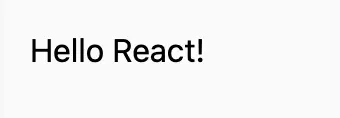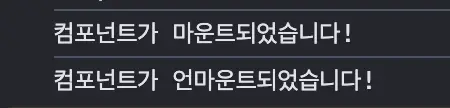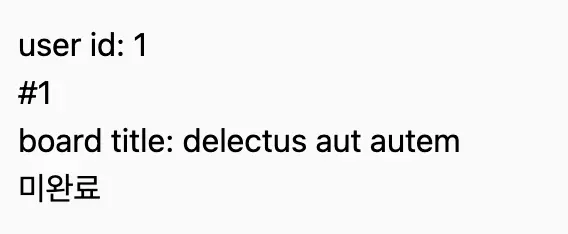React useEffect(), 컴포넌트 생명 주기 관리 방법
리액트에서 useEffect는 함수형 컴포넌트에서 부수 효과(side effect)를 수행하기 위해 사용하는 훅(hook)입니다. 이 글에서는 useEffect에 대해 설명합니다.
1. useEffect란?
useEffect는 컴포넌트가 렌더링된 후에 수행될 작업을 정의하는 훅입니다. (예를 들어, API 호출, DOM 조작, 타이머 시작 등)
클래스형 컴포넌트에서는
componentDidMount,componentDidUpdate,componentWillUnmount를 사용하면 동일한 효과를 얻을 수 있습니다.
1
2
3
4
5
6
7
8
9
10
11
12
import React, { useEffect } from 'react';
function ExampleComponent() {
useEffect(() => {
console.log('컴포넌트가 마운트되었습니다!');
return () => {
console.log('컴포넌트가 언마운트되었습니다!');
};
}, []);
return <div>Hello React!</div>;
}
위의 예제에서 useEffect는 컴포넌트가 처음 렌더링될 때 “컴포넌트가 마운트되었습니다!”가 콘솔에 출력됩니다. 그리고 페이지를 이동하거나 사용자 상호작용에 의해 컴포넌트가 언마운트될 때, “컴포넌트가 언마운트되었습니다!”가 콘솔에 출력됩니다.
2. useEffect 사용법
2.1. 기본 구조
useEffect의 기본 구조는 아래와 같습니다
1
2
3
useEffect(() => {
// 해당 부분에 코드를 작성합니다.
});
이 코드는 컴포넌트가 렌더링될 때마다 실행됩니다.
2.2. 의존성 배열
useEffect의 2번째 인자로 의존성 배열을 입력 받을 수 있는데, 의존성 배열을 사용하면 특정 값이 변경될 때만 useEffect가 실행되도록 할 수 있습니다.
1
2
3
useEffect(() => {
console.log('name이 변경되었습니다!');
}, [name]);
위의 예제에서는 name 값이 변경될 때만 useEffect가 실행됩니다.
만약, 의존성 배열을 비워두면 한번만 실행하게 됩니다.
1
2
3
useEffect(() => {
console.log('마운트 될 때 한번만 실행!');
}, []);
혹은 의존성 배열을 넣지 않으면, 컴포넌트가 렌더링될 때마다 실행됩니다.
1
2
3
useEffect(() => {
console.log('컴포넌트가 렌더링될 때마다 실행!');
});
2.3. cleanup 함수
cleanup 함수는 useEffect 내에서 반환(return)되는 함수로, 컴포넌트가 언마운트될 때 호출됩니다.
setInterval이나 setTimeout과 같은 함수는 작업이 완료되면, clearInterval 혹은 clearTimeout과 같이 resource를 해제해주는 것이 좋습니다.
1
2
3
4
5
6
7
useEffect(() => {
const interval = setInterval(() => {
console.log('비지니스 로직 수행');
}, 1000);
return () => clearInterval(interval);
}, []);
위의 예제에서는 setInterval을 수행하고, 컴포넌트가 언마운트될 때 setInterval을 리소스 해제(release)합니다.
2.4. 여러 개의 useEffect 사용
useEffect는 하나만 사용할 수 있는 것은 아니고, 하나의 컴포넌트에서 여러 개의 useEffect를 사용할 수 있습니다.
1
2
3
4
5
6
7
useEffect(() => {
console.log('컴포넌트가 마운트되었습니다!');
}, []);
useEffect(() => {
console.log('name이 변경되었습니다!');
}, [name]);
각 useEffect는 독립적으로 동작하며, 서로 다른 의존성을 설정할 수 있습니다.
3. 응용
3.1. 데이터 가져오기 (fetch)
아래 코드는 API를 호출하여, 데이터를 가져오는 예제입니다. API는 jsonplaceholder를 사용했습니다
1
2
3
4
5
6
7
8
9
10
11
12
13
14
15
16
17
18
19
20
21
22
23
24
25
26
27
28
29
import React, { useEffect, useState } from 'react';
function UserProfile() {
const [data, setData] = useState<{
userId: number;
id: number;
title: string;
completed: boolean;
} | null>(null);
useEffect(() => {
fetch('https://jsonplaceholder.typicode.com/todos/1')
.then((response) => response.json())
.then((json) => setData(json));
}, []);
if (!data) {
return <div>loading...</div>;
}
return (
<div>
<h1>user id: {data.userId}</h1>
<p>#{data.id}</p>
<p>board title: {data.title}</p>
<p>{data.completed ? '완료' : '미완료'}</p>
</div>
);
}
3.2. 이벤트 리스너 설정
아래 코드는 Scroll Event 리스너를 설정하는 예제입니다. 처음 컴포넌트가 마운트 될때는 스크롤 이벤트 리스너를 설정하고, 컴포넌트가 언마운트될 때 리스너를 제거합니다.
1
2
3
4
5
6
7
8
9
10
11
12
13
import React, { useEffect, useState } from 'react';
function ScrollTracker() {
const [scrollY, setScrollY] = useState<number>(0);
useEffect(() => {
const handleScroll = () => setScrollY(window.scrollY);
window.addEventListener('scroll', handleScroll);
return () => window.removeEventListener('scroll', handleScroll);
}, []);
return <div>현재 스크롤 위치: {scrollY}</div>;
}